前回は中華スマートウォッチ No.1 S9をフィットネストラッカーとして使ってみました。
フィットネストラッカー機能はこのスマホの本業ではないので残念な結果となってしまいましたが、気を取り直してスマートウォッチらしくカスタマイズをしてみたいと思います。
今回使用しているスマートウォッチ No.1 S9は、AliExpressのDT No.1 Official Storeからに提供していただきました。
DT No.1 Official Storeでは、スマートウォッチ No.1 S9は33.99ドル~36.54ドルで販売しています。
購入時にクーポンコード「nopending」を適用すると、ここから1ドル引きとなります。
AliExpressでの購入にトライしてみようという方は、下記ページを参照してみてください。

スマートウォッチ No.1 S9のカスタマイズ機能
このスマートウォッチは調べてみるだけで4つのカスタマイズ機能があります。
- 本体のメニューの「Theme」
- 本体のメニューの「Settings」にある「Clock」
- 本体のメニューの「Watch Face」
- スマホアプリFundo Wearの「マイアプリケーション」
このうち1と2についてはその2の記事内で簡単に触れました。

そこで今回は「マイアプリケーション」と「Watch Face」を試してみたいと思います。
マイアプリケーション
スマートフォンにインストールしたFundo Wearのメニューに「マイアプリケーション」という項目があるのでこれを選択します。
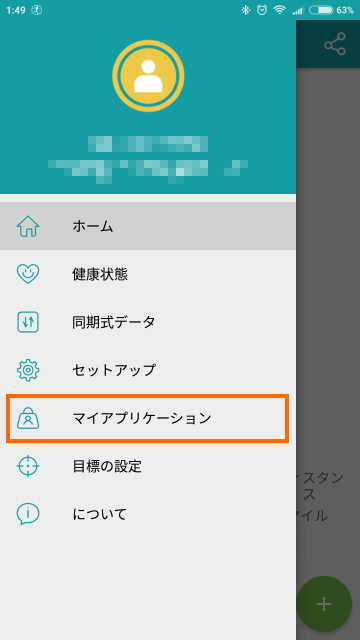
するとインストールできるアプリの一覧が表示されます。
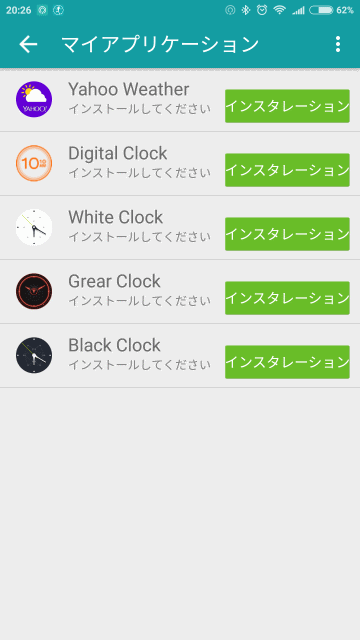
緑の「インスタレーション」というボタンを選択するとアプリのデータがスマートウォッチに転送・インストールされます。
今回は「Yahoo Weather」と「Digital Clock」の 2つをインストールしてみました。
スマートウォッチ側の容量の問題で3つめはインストールできませんでした。
Yahoo Weatherアプリ
まずスマートフォン側でYahoo Weatherアプリを選択すると、温度単位と場所の選択ができます。
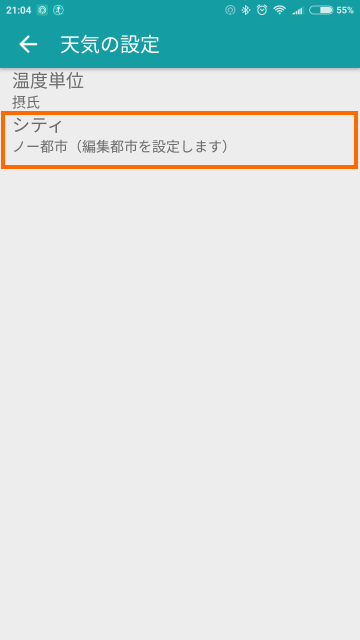
場所についてはとりあえず「Tokyo」と検索してみると地名のリストが表示されれます。ちなみに検索には非常に時間が借ります。
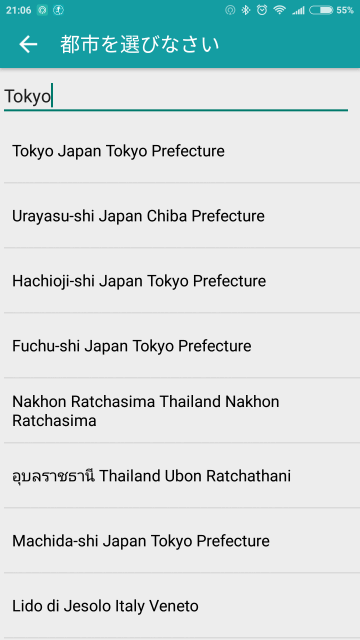
今回は一番上を選んでおきました。
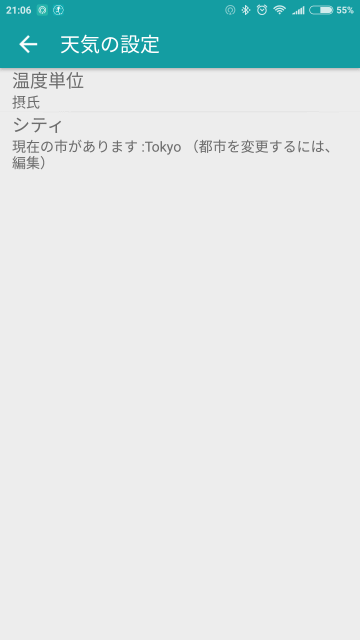
そしてスマートウォッチ側を確認するとメニューに「Y! Weather」というアイコンが増えています。
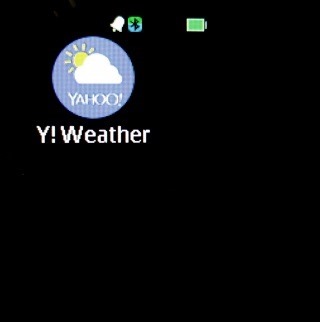
そしてこのアイコンを選択すると天気が表示される・・・と思いきや「Loading…」となり待てども待てども先に進みませんでした。
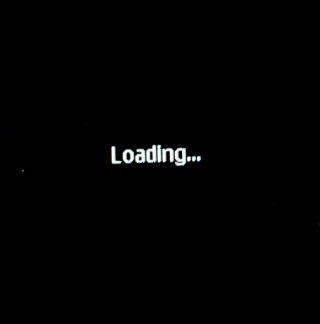
何が問題なのかわかりませんが、とりあえず私はY! Weatherアプリは使えませんでした。残念です。
Digigal Clock
もう一つインストールした「Digigal Clock」の方は「Settings」を選択して「Clock」→「Clock Type」を選ぶと出てきます。
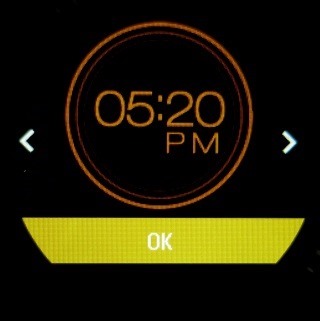
これを選ぶとスマートウォッチの画面が変わります。つまりアプリと言うよりウォッチフェースの変更になります。
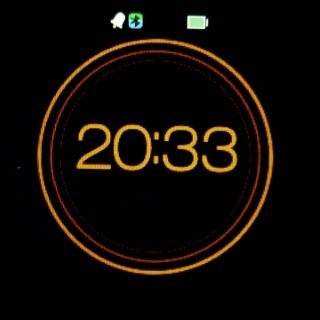
なお、インストールしたものは、Fundo Wearアプリからアンインストールすることができます。
Watch Face
Watch Face機能を使うためにはスマートフォンにMediaTek SmartDeviceというアプリをインストールする必要があります。
そしてこのアプリはFundo Wearアプリをアンインストールしないとインストールできません。
以下では、MediaTek SmartDeviceをインストール済みとして説明します。
スマートウォッチのメニューの中に「Watch Face」というアイコンがあるのでこれを選択します。
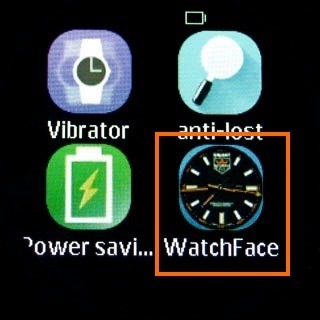
すると次のように同意を求められるので同意をしておきます。
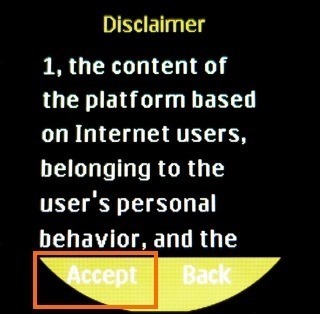
これで二次元バーコードがでるのでスマホで読み取ってWebサイトにアクセスしてみましょう。
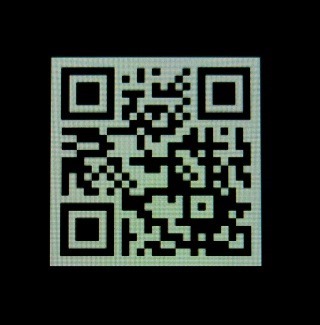
これで「Watch Face UP」というサイトが開きます。
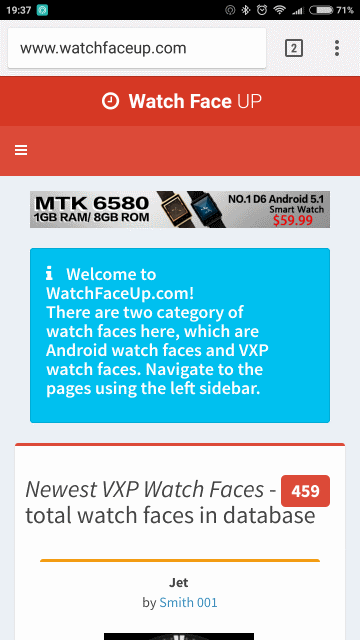
このサイトでダウンロードできる「VXP Watch Face」というのがスマートウォッチ No.1 S9で使うことができます。
今回は「Chumbo_V1」というのを使ってみます。「Download」ボタンを選択します。
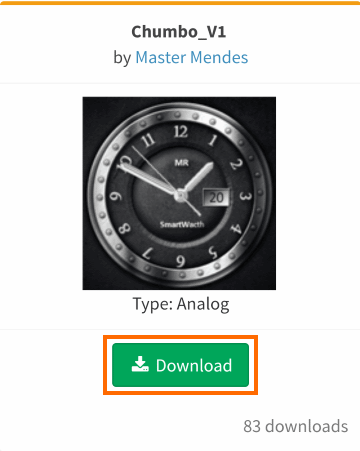
詳細な説明がでるので「Download Now」を選択します。
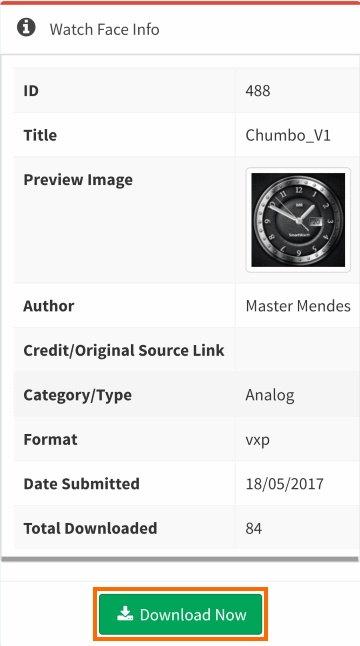
どうもファイルはGoogle Driveに置かれているらしく、Google DriveアプリがあればGogle Driveアプリが開きます。
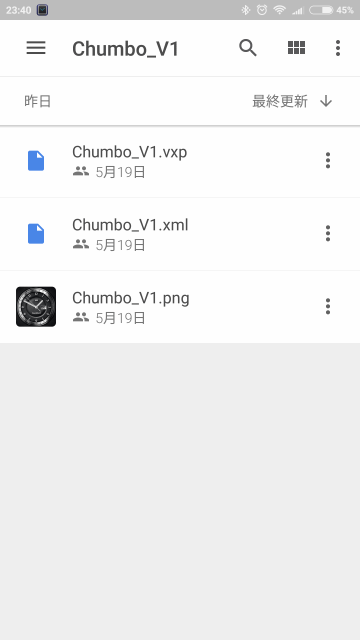
拡張子が「vxp」「xml」「png」の3つのファイルがあるので、ダウンロードしてスマートフォンの内蔵ストレージの「appmanager」というフォルダにコピーしておきます。
これでMediaTek SmartDeviceアプリを立ち上げて「My Applications」を選択するとアプリ一覧にダウンロードした「Chumbo_V1」があるはずです。
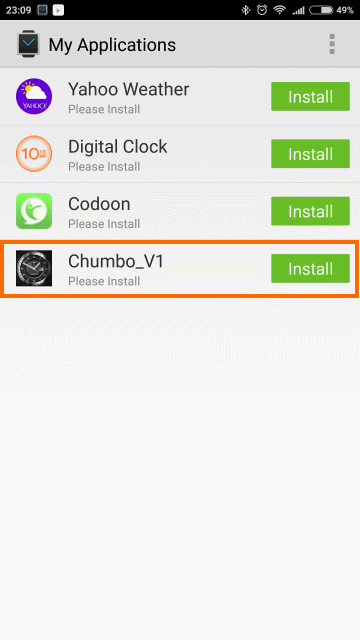
これをインストールするとスマートウォッチの「Settings」→「Clock」→「Clock Type」でインストールしたウォッチフェースが選べるようになります。
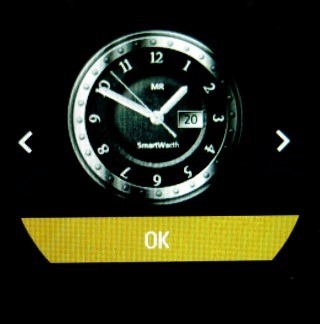
もちろんこれを選べばスマートウォッチの画面が変化します。

「Watch Face」と「マイアプリケーション」は別々の機能というわけではなく、「Watch Face」でダウンロードしたデータをマイアプリケーションで転送するという形になります。
まとめ
今回は中華スマートウォッチ No.1 S9のカスタマイズ機能を試してみました。
しかし天気表示アプリはうまく動作せず、ダウンロードしたウォッチフェースを使うにはスマホアプリを入れ替えなければならないという中途半端ぶりでした。
次回はこのスマートウォッチをしばらく使った感想を紹介します。





コメント